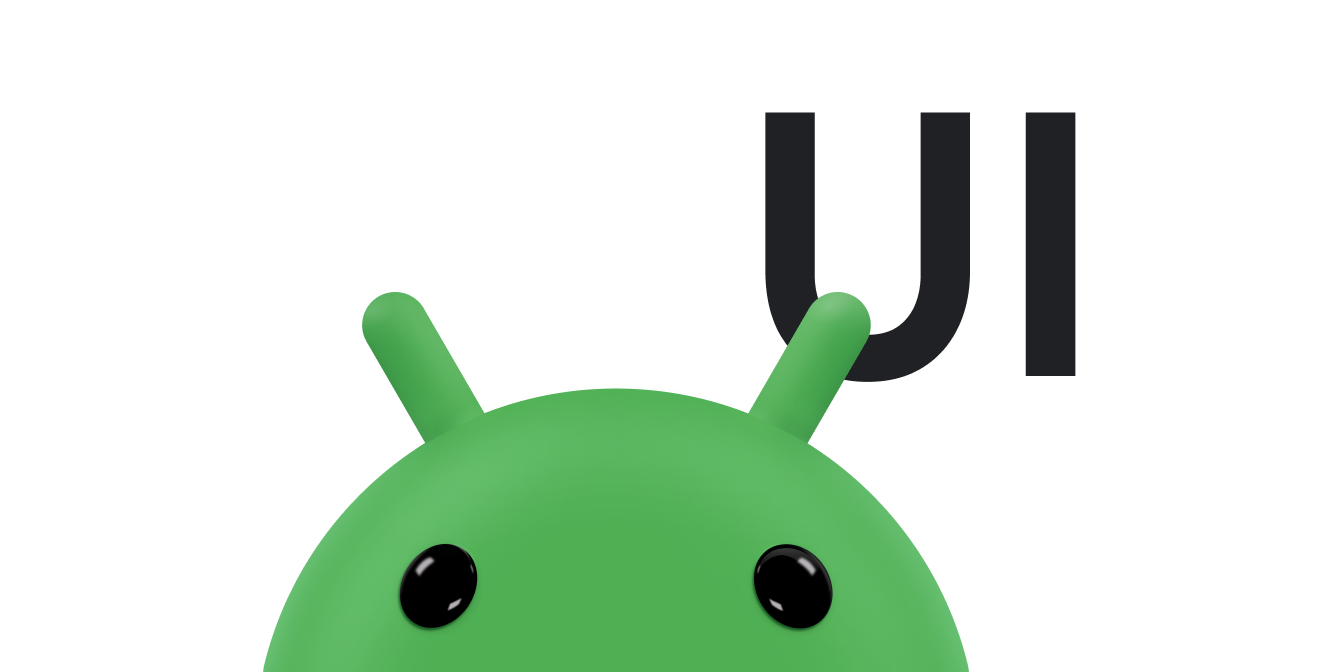I widget delle app sono visualizzazioni in miniatura delle app che puoi incorporare in altre app, ad esempio nella schermata Home, e ricevere aggiornamenti periodici. Queste visualizzazioni sono chiamate widget nell'interfaccia utente e puoi pubblicarne uno con un fornitore di widget per app (o fornitore di widget). Un componente dell'app che contiene altri widget è chiamato host di widget dell'app (o host di widget). La figura 1 mostra un esempio di widget musicale:
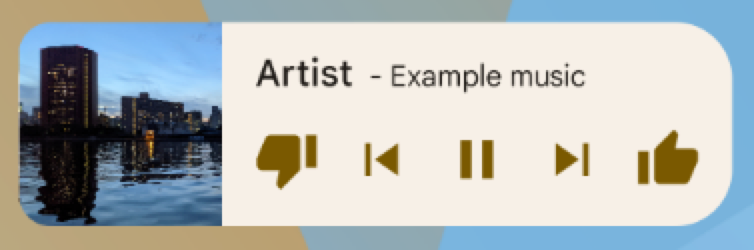
Questo documento descrive come pubblicare un widget utilizzando un fornitore di widget. Per
informazioni dettagliate sulla creazione del tuo AppWidgetHost per
ospitare i widget delle app, vedi Creare un host di widget.
Per informazioni su come progettare il widget, vedi Panoramica dei widget delle app.
Componenti del widget
Per creare un widget, sono necessari i seguenti componenti di base:
- Oggetto
AppWidgetProviderInfo - Descrive i metadati di un widget, ad esempio il layout, la frequenza di aggiornamento e la classe
AppWidgetProvider.AppWidgetProviderInfoè definito in XML, come descritto in questo documento. AppWidgetProvider- Definisce i metodi di base che consentono di interagire a livello di programmazione con il
widget. Tramite questo intent, ricevi trasmissioni quando il widget viene aggiornato,
attivato, disattivato o eliminato. Dichiara
AppWidgetProvidernel manifest e poi implementalo, come descritto in questo documento. - Visualizza layout
- Definisce il layout iniziale del widget. Il layout è definito in XML, come descritto in questo documento.
La Figura 2 mostra come questi componenti si inseriscono nel flusso complessivo di elaborazione dei widget dell'app.
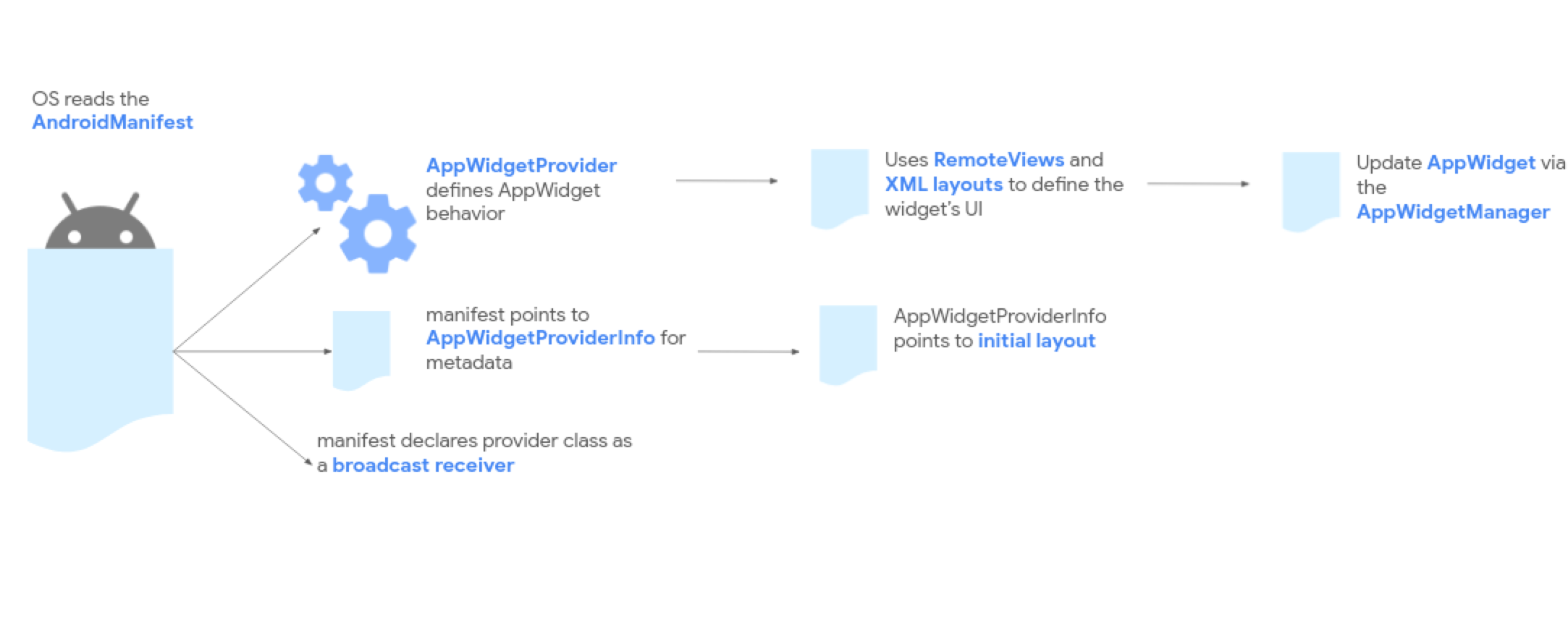
Se il widget richiede la configurazione dell'utente, implementa l'attività di configurazione del widget dell'app. Questa attività consente agli utenti di modificare le impostazioni dei widget, ad esempio il fuso orario per un widget orologio.
- A partire da Android 12 (livello API 31), puoi fornire una configurazione predefinita e consentire agli utenti di riconfigurare il widget in un secondo momento. Per maggiori dettagli, vedi Utilizzare la configurazione predefinita del widget e Consentire agli utenti di riconfigurare i widget posizionati.
- In Android 11 (livello API 30) o versioni precedenti, questa attività viene avviata ogni volta che l'utente aggiunge il widget alla schermata Home.
Consigliamo anche i seguenti miglioramenti: layout flessibili dei widget, miglioramenti vari, widget avanzati, widget di raccolta e creazione di un host di widget.
Dichiarare il file XML AppWidgetProviderInfo
L'oggetto AppWidgetProviderInfo definisce le qualità essenziali di un widget.
Definisci l'oggetto AppWidgetProviderInfo in un file di risorse XML utilizzando un singolo elemento <appwidget-provider> e salvalo nella cartella res/xml/ del progetto.
Ciò è mostrato nel seguente esempio:
<appwidget-provider xmlns:android="http://schemas.android.com/apk/res/android"
android:minWidth="40dp"
android:minHeight="40dp"
android:targetCellWidth="1"
android:targetCellHeight="1"
android:maxResizeWidth="250dp"
android:maxResizeHeight="120dp"
android:updatePeriodMillis="86400000"
android:description="@string/example_appwidget_description"
android:previewLayout="@layout/example_appwidget_preview"
android:initialLayout="@layout/example_loading_appwidget"
android:configure="com.example.android.ExampleAppWidgetConfigurationActivity"
android:resizeMode="horizontal|vertical"
android:widgetCategory="home_screen"
android:widgetFeatures="reconfigurable|configuration_optional">
</appwidget-provider>
Attributi di dimensionamento dei widget
La schermata Home predefinita posiziona i widget nella finestra in base a una griglia di celle con altezza e larghezza definite. La maggior parte delle schermate Home consente ai widget di assumere dimensioni che sono multipli interi delle celle della griglia, ad esempio due celle in orizzontale per tre celle in verticale.
Gli attributi di dimensionamento dei widget ti consentono di specificare una dimensione predefinita per il widget e di fornire limiti inferiori e superiori per le dimensioni del widget. In questo contesto, le dimensioni predefinite di un widget sono quelle che assume quando viene aggiunto per la prima volta alla schermata Home.
La tabella seguente descrive gli attributi <appwidget-provider> relativi
al dimensionamento dei widget:
| Attributi e descrizione | |
|---|---|
targetCellWidth e
targetCellHeight (Android 12),
minWidth e minHeight |
targetCellWidth e
targetCellHeight, e minWidth e
minHeight, in modo che la tua app possa utilizzare
minWidth e minHeight se il dispositivo dell'utente
non supporta targetCellWidth e
targetCellHeight. Se supportati, gli attributi
targetCellWidth e targetCellHeight
hanno la precedenza sugli attributi minWidth e minHeight.
|
minResizeWidth e
minResizeHeight |
Specifica la dimensione minima assoluta del widget. Questi valori specificano le
dimensioni al di sotto delle quali il widget è illeggibile o inutilizzabile. L'utilizzo
di questi attributi consente all'utente di ridimensionare il widget a una dimensione inferiore
rispetto alla dimensione predefinita del widget. L'attributo minResizeWidth viene
ignorato se è maggiore di minWidth o se il ridimensionamento
orizzontale non è abilitato. Vedi
resizeMode. Allo stesso modo, l'attributo
minResizeHeight viene ignorato se è maggiore di
minHeight o se il ridimensionamento verticale non è abilitato. |
maxResizeWidth e
maxResizeHeight |
Specifica le dimensioni massime consigliate del widget. Se i valori non sono
un multiplo delle dimensioni della cella della griglia, vengono arrotondati per eccesso alle dimensioni
della cella più vicine. L'attributo maxResizeWidth viene ignorato se è
inferiore a minWidth o se il ridimensionamento orizzontale non è
abilitato. Vedi resizeMode. Allo stesso modo,
l'attributo maxResizeHeight viene ignorato se è maggiore
di minHeight o se il ridimensionamento verticale non è abilitato.
Introdotta in Android 12. |
resizeMode |
Specifica le regole in base alle quali è possibile ridimensionare un widget. Puoi utilizzare questo
attributo per rendere i widget della schermata Home ridimensionabili orizzontalmente, verticalmente
o su entrambi gli assi. Gli utenti toccano e tengono premuto un widget per visualizzare i relativi punti di manipolazione per il ridimensionamento,
quindi trascinano i punti di manipolazione orizzontali o verticali per modificarne le dimensioni nella
griglia del layout. I valori per l'attributo resizeMode includono
horizontal, vertical e none. Per
dichiarare un widget ridimensionabile orizzontalmente e verticalmente, utilizza
horizontal|vertical. |
Esempio
Per illustrare in che modo gli attributi nella tabella precedente influiscono sul dimensionamento dei widget, supponiamo le seguenti specifiche:
- Una cella della griglia è larga 30 dp e alta 50 dp.
- Viene fornita la seguente specifica dell'attributo:
<appwidget-provider xmlns:android="http://schemas.android.com/apk/res/android"
android:minWidth="80dp"
android:minHeight="80dp"
android:targetCellWidth="2"
android:targetCellHeight="2"
android:minResizeWidth="40dp"
android:minResizeHeight="40dp"
android:maxResizeWidth="120dp"
android:maxResizeHeight="120dp"
android:resizeMode="horizontal|vertical" />
A partire da Android 12:
Utilizza gli attributi targetCellWidth e targetCellHeight come dimensioni predefinite
del widget.
Per impostazione predefinita, le dimensioni del widget sono 2x2. Il widget può essere ridimensionato fino a 2x1 o fino a 4x3.
Android 11 e versioni precedenti:
Utilizza gli attributi minWidth e minHeight per calcolare la dimensione predefinita
del widget.
La larghezza predefinita = Math.ceil(80 / 30) = 3
L'altezza predefinita = Math.ceil(80 / 50) = 2
Per impostazione predefinita, le dimensioni del widget sono 3x2. Il widget può essere ridimensionato fino a 2x1 o fino a schermo intero.
Attributi aggiuntivi del widget
La tabella seguente descrive gli attributi <appwidget-provider> relativi
a qualità diverse dal dimensionamento dei widget.
| Attributi e descrizione | |
|---|---|
updatePeriodMillis |
Definisce la frequenza con cui il framework dei widget richiede un aggiornamento da
AppWidgetProvider chiamando il metodo di callback onUpdate(). Non è garantito che l'aggiornamento effettivo avvenga esattamente in
tempo con questo valore e ti consigliamo di eseguire gli aggiornamenti il meno frequentemente
possibile, non più di una volta all'ora, per risparmiare batteria.
Per l'elenco completo delle considerazioni da fare per scegliere un periodo di aggiornamento appropriato,
consulta
Ottimizzazioni per l'aggiornamento dei contenuti dei widget. |
initialLayout |
Punta alla risorsa di layout che definisce il layout del widget. |
configure |
Definisce l'attività che viene avviata quando l'utente aggiunge il widget, consentendogli di configurare le proprietà del widget. Consulta Consentire agli utenti di configurare i widget. A partire da Android 12, la tua app può saltare la configurazione iniziale. Per maggiori dettagli, vedi Utilizzare la configurazione predefinita del widget. |
description |
Specifica la descrizione del selettore di widget da visualizzare per il tuo widget. Introdotta in Android 12. |
previewLayout (Android 12)
e previewImage (Android 11 e versioni precedenti) |
previewImage
sia l'attributo previewLayout in modo che la tua app possa ripiegare
sull'utilizzo di previewImage se il dispositivo dell'utente non supporta
previewLayout. Per maggiori dettagli, vedi
Compatibilità con le versioni precedenti con anteprime scalabili dei widget.
|
autoAdvanceViewId |
Specifica l'ID visualizzazione della sottovista del widget che viene avanzata automaticamente dall'host del widget. |
widgetCategory |
Dichiara se il widget può essere visualizzato nella schermata Home
(home_screen), nella schermata di blocco (keyguard) o
in entrambe. Per Android 5.0 e versioni successive, è valido solo home_screen.
|
widgetFeatures |
Dichiara le funzionalità supportate dal widget. Ad esempio, se vuoi che il widget utilizzi la configurazione predefinita quando un utente lo aggiunge, specifica sia i flag configuration_optional e reconfigurable. In questo modo, l'attività di configurazione non viene avviata dopo che un utente
aggiunge il widget. L'utente può comunque
riconfigurare il widget
in un secondo momento. |
Utilizzare la classe AppWidgetProvider per gestire le trasmissioni dei widget
La classe AppWidgetProvider gestisce le trasmissioni dei widget e aggiorna il widget
in risposta agli eventi del ciclo di vita del widget. Le sezioni seguenti descrivono come
dichiarare AppWidgetProvider nel manifest e poi implementarlo.
Dichiarare un widget nel manifest
Innanzitutto, dichiara la classe AppWidgetProvider nel file AndroidManifest.xml
della tua app, come mostrato nell'esempio seguente:
<receiver android:name="ExampleAppWidgetProvider"
android:exported="false">
<intent-filter>
<action android:name="android.appwidget.action.APPWIDGET_UPDATE" />
</intent-filter>
<meta-data android:name="android.appwidget.provider"
android:resource="@xml/example_appwidget_info" />
</receiver>
L'elemento <receiver> richiede l'attributo android:name, che specifica
il AppWidgetProvider utilizzato dal widget. Il componente non deve essere esportato
a meno che un processo separato non debba trasmettere al tuo AppWidgetProvider, il che
di solito non accade.
L'elemento <intent-filter> deve includere un elemento <action> con l'attributo
android:name. Questo attributo specifica che AppWidgetProvider
accetta la
trasmissione
ACTION_APPWIDGET_UPDATE. Si tratta dell'unica trasmissione che devi dichiarare esplicitamente. Il
AppWidgetManager
invia automaticamente tutte le altre trasmissioni dei widget a AppWidgetProvider come
necessario.
L'elemento <meta-data> specifica la risorsa AppWidgetProviderInfo e
richiede i seguenti attributi:
android:name: specifica il nome dei metadati. Utilizzaandroid.appwidget.providerper identificare i dati come descrittoreAppWidgetProviderInfo.android:resource: specifica la posizione della risorsaAppWidgetProviderInfo.
Implementa la classe AppWidgetProvider
La classe AppWidgetProvider estende
BroadcastReceiver come
classe di utilità per gestire le trasmissioni dei widget. Riceve solo le trasmissioni di eventi
pertinenti al widget, ad esempio quando il widget viene aggiornato,
eliminato, attivato e disattivato. Quando si verificano questi eventi di trasmissione, vengono chiamati i seguenti metodi
AppWidgetProvider:
onUpdate()- Viene chiamato per aggiornare il widget a intervalli definiti dall'attributo
updatePeriodMillisinAppWidgetProviderInfo. Per ulteriori informazioni, consulta la tabella che descrive gli attributi aggiuntivi dei widget in questa pagina. - Questo metodo viene chiamato anche quando l'utente aggiunge il widget, quindi esegue la
configurazione essenziale, ad esempio la definizione dei gestori di eventi per
oggetti
Viewo l'avvio di job per caricare i dati da visualizzare nel widget. Tuttavia, se dichiari un'attività di configurazione senza il flagconfiguration_optional, questo metodo non viene chiamato quando l'utente aggiunge il widget, ma viene chiamato per gli aggiornamenti successivi. È responsabilità dell'attività di configurazione eseguire il primo aggiornamento al termine della configurazione. Per ulteriori informazioni, consulta Consentire agli utenti di configurare i widget delle app. - Il callback più importante è
onUpdate(). Per saperne di più, consulta la sezione Gestire gli eventi con la classeonUpdate()in questa pagina. onAppWidgetOptionsChanged()Viene chiamato quando il widget viene posizionato per la prima volta e ogni volta che viene ridimensionato. Utilizza questo callback per mostrare o nascondere i contenuti in base agli intervalli di dimensioni del widget. Per ottenere gli intervalli di dimensioni e, a partire da Android 12, l'elenco delle possibili dimensioni che un'istanza del widget può assumere, chiama
getAppWidgetOptions(), che restituisce unBundleche include quanto segue:OPTION_APPWIDGET_MIN_WIDTH: contiene il limite inferiore della larghezza, in unità dp, di un'istanza del widget.OPTION_APPWIDGET_MIN_HEIGHT: contiene il limite inferiore dell'altezza, in unità dp, di un'istanza del widget.OPTION_APPWIDGET_MAX_WIDTH: contiene il limite superiore della larghezza, in unità dp, di un'istanza del widget.OPTION_APPWIDGET_MAX_HEIGHT: contiene il limite superiore dell'altezza, in unità dp, di un'istanza del widget.OPTION_APPWIDGET_SIZES: contiene l'elenco delle dimensioni possibili (List<SizeF>), in unità dp, che un'istanza di widget può assumere. Introdotta in Android 12.
onDeleted(Context, int[])Viene chiamato ogni volta che un widget viene eliminato dall'host del widget.
onEnabled(Context)Viene chiamato quando viene creata un'istanza del widget per la prima volta. Ad esempio, se l'utente aggiunge due istanze del widget, questa funzione viene chiamata solo la prima volta. Se devi aprire un nuovo database o eseguire un'altra configurazione che deve essere eseguita una sola volta per tutte le istanze del widget, questo è il posto giusto per farlo.
onDisabled(Context)Viene chiamato quando l'ultima istanza del widget viene eliminata dall'host del widget. Qui puoi eliminare il lavoro svolto in
onEnabled(Context), ad esempio un database temporaneo.onReceive(Context, Intent)Viene chiamato per ogni trasmissione e prima di ciascuno dei metodi di callback precedenti. In genere non è necessario implementare questo metodo, perché l'implementazione
AppWidgetProviderpredefinita filtra tutte le trasmissioni dei widget e chiama i metodi precedenti in modo appropriato.
Devi dichiarare l'implementazione della classe AppWidgetProvider come ricevitore di trasmissione
utilizzando l'elemento <receiver> nel AndroidManifest. Per saperne di più, consulta la sezione Dichiarare un widget nel manifest in questa pagina.
Gestire gli eventi con la classe onUpdate()
Il callback AppWidgetProvider più importante è onUpdate(), perché viene chiamato quando ogni widget viene aggiunto a un host, a meno che tu non utilizzi un'attività di configurazione senza il flag configuration_optional. Se il widget accetta eventi di interazione utente, registra i gestori di eventi in questo callback. Se
il widget non crea file o database temporanei o non esegue altre operazioni
che richiedono una pulizia, onUpdate() potrebbe essere l'unico metodo di callback che
devi definire.
Ad esempio, se vuoi un widget con un pulsante che avvia un'attività quando
viene toccato, puoi utilizzare la seguente implementazione di AppWidgetProvider:
Kotlin
class ExampleAppWidgetProvider : AppWidgetProvider() { override fun onUpdate( context: Context, appWidgetManager: AppWidgetManager, appWidgetIds: IntArray ) { // Perform this loop procedure for each widget that belongs to this // provider. appWidgetIds.forEach { appWidgetId -> // Create an Intent to launch ExampleActivity. val pendingIntent: PendingIntent = PendingIntent.getActivity( /* context = */ context, /* requestCode = */ 0, /* intent = */ Intent(context, ExampleActivity::class.java), /* flags = */ PendingIntent.FLAG_UPDATE_CURRENT or PendingIntent.FLAG_IMMUTABLE ) // Get the layout for the widget and attach an onClick listener to // the button. val views: RemoteViews = RemoteViews( context.packageName, R.layout.appwidget_provider_layout ).apply { setOnClickPendingIntent(R.id.button, pendingIntent) } // Tell the AppWidgetManager to perform an update on the current // widget. appWidgetManager.updateAppWidget(appWidgetId, views) } } }
Java
public class ExampleAppWidgetProvider extends AppWidgetProvider { public void onUpdate(Context context, AppWidgetManager appWidgetManager, int[] appWidgetIds) { // Perform this loop procedure for each widget that belongs to this // provider. for (int i=0; i < appWidgetIds.length; i++) { int appWidgetId = appWidgetIds[i]; // Create an Intent to launch ExampleActivity Intent intent = new Intent(context, ExampleActivity.class); PendingIntent pendingIntent = PendingIntent.getActivity( /* context = */ context, /* requestCode = */ 0, /* intent = */ intent, /* flags = */ PendingIntent.FLAG_UPDATE_CURRENT | PendingIntent.FLAG_IMMUTABLE ); // Get the layout for the widget and attach an onClick listener to // the button. RemoteViews views = new RemoteViews(context.getPackageName(), R.layout.example_appwidget_layout); views.setOnClickPendingIntent(R.id.button, pendingIntent); // Tell the AppWidgetManager to perform an update on the current app // widget. appWidgetManager.updateAppWidget(appWidgetId, views); } } }
Questo AppWidgetProvider definisce solo il metodo onUpdate(), utilizzandolo per
creare un PendingIntent che avvia
un Activity e lo collega al pulsante
del widget utilizzando setOnClickPendingIntent(int,
PendingIntent). Include un ciclo che scorre ogni voce
in appWidgetIds, che è un array di ID che identificano ogni widget creato da
questo fornitore. Se l'utente crea più di un'istanza del widget, tutte si aggiornano contemporaneamente. Tuttavia, viene gestita una sola pianificazione updatePeriodMillis per tutte le istanze del widget. Ad esempio, se la pianificazione degli aggiornamenti
è definita ogni due ore e viene aggiunta una seconda istanza del widget
un'ora dopo la prima, entrambe vengono aggiornate nel periodo definito dalla
prima e il secondo periodo di aggiornamento viene ignorato. Entrambi vengono aggiornati ogni due ore, non ogni ora.
Per ulteriori dettagli, consulta la classe di esempio
ExampleAppWidgetProvider.java.
Ricevere intent di trasmissione dei widget
AppWidgetProvider è una classe di comodità. Se vuoi ricevere le trasmissioni
dei widget direttamente, puoi implementare il tuo BroadcastReceiver o eseguire l'override
del callback
onReceive(Context,Intent). Gli intenti a cui devi prestare attenzione sono i
seguenti:
ACTION_APPWIDGET_UPDATEACTION_APPWIDGET_DELETEDACTION_APPWIDGET_ENABLEDACTION_APPWIDGET_DISABLEDACTION_APPWIDGET_OPTIONS_CHANGED
Crea il layout del widget
Devi definire un layout iniziale per il widget in XML e salvarlo nella directory res/layout/ del progetto. Per ulteriori dettagli, consulta le linee guida
di progettazione.
Creare il layout del widget è semplice se hai familiarità con i layout. Tuttavia, tieni presente che i layout dei widget
si basano su RemoteViews,
che non supporta tutti i tipi di widget di layout o visualizzazione. Non puoi utilizzare visualizzazioni personalizzate o sottoclassi delle visualizzazioni supportate da RemoteViews.
RemoteViews supporta anche ViewStub,
che è un View invisibile di dimensioni zero che puoi utilizzare per gonfiare in modo differito le risorse di layout in fase di runtime.
Supporto per il comportamento stateful
Android 12 aggiunge il supporto del comportamento stateful utilizzando i seguenti componenti esistenti:
Il widget è ancora stateless. L'app deve memorizzare lo stato e registrarsi per gli eventi di modifica dello stato.
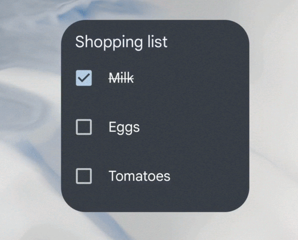
Il seguente esempio di codice mostra come implementare questi componenti.
Kotlin
// Check the view. remoteView.setCompoundButtonChecked(R.id.my_checkbox, true) // Check a radio group. remoteView.setRadioGroupChecked(R.id.my_radio_group, R.id.radio_button_2) // Listen for check changes. The intent has an extra with the key // EXTRA_CHECKED that specifies the current checked state of the view. remoteView.setOnCheckedChangeResponse( R.id.my_checkbox, RemoteViews.RemoteResponse.fromPendingIntent(onCheckedChangePendingIntent) )
Java
// Check the view. remoteView.setCompoundButtonChecked(R.id.my_checkbox, true); // Check a radio group. remoteView.setRadioGroupChecked(R.id.my_radio_group, R.id.radio_button_2); // Listen for check changes. The intent has an extra with the key // EXTRA_CHECKED that specifies the current checked state of the view. remoteView.setOnCheckedChangeResponse( R.id.my_checkbox, RemoteViews.RemoteResponse.fromPendingIntent(onCheckedChangePendingIntent));
Fornisci due layout: uno destinato ai dispositivi con Android 12 o
versioni successive in res/layout-v31 e l'altro destinato ad Android 11 o versioni precedenti nella cartella res/layout predefinita.
Implementare angoli arrotondati
Android 12 introduce i seguenti parametri di sistema per impostare i raggi degli angoli arrotondati del widget:
system_app_widget_background_radius: il raggio dell'angolo dello sfondo del widget, che non è mai superiore a 28 dp.Raggio interno, che può essere calcolato dal raggio esterno e dal padding. Vedi lo snippet seguente:
/** * Applies corner radius for views that are visually positioned [widgetPadding]dp inside of the * widget background. */ @Composable fun GlanceModifier.appWidgetInnerCornerRadius(widgetPadding: Dp): GlanceModifier { if (Build.VERSION.SDK_INT < 31) { return this } val resources = LocalContext.current.resources // get dimension in float (without rounding). val px = resources.getDimension(android.R.dimen.system_app_widget_background_radius) val widgetBackgroundRadiusDpValue = px / resources.displayMetrics.density if (widgetBackgroundRadiusDpValue < widgetPadding.value) { return this } return this.cornerRadius(Dp(widgetBackgroundRadiusDpValue - widgetPadding.value)) }
Per calcolare un raggio adatto per i contenuti interni del widget, utilizza la seguente formula: systemRadiusValue - widgetPadding
I widget che ritagliano i contenuti in forme non rettangolari devono utilizzare
@android:id/background come ID visualizzazione della visualizzazione di sfondo con
android:clipToOutline impostato su true.
Considerazioni importanti per gli angoli arrotondati
- I launcher di terze parti e i produttori di dispositivi possono ignorare il
parametro
system_app_widget_background_radiusin modo che sia inferiore a 28 dp. Se il widget non utilizza
@android:id/backgroundo non definisce uno sfondo che ritaglia i contenuti in base al contorno, conandroid:clipToOutlineimpostato sutrue, il launcher identifica automaticamente lo sfondo e ritaglia il widget utilizzando un rettangolo con angoli arrotondati impostati sul raggio di sistema.Le forme non rettangolari devono essere contenute all'interno del contenitore di ridimensionamento rettangolare arrotondato per non essere ritagliate.
A partire da Android 16, il valore di sistema AOSP per
system_app_widget_background_radiusè24dp. I launcher e i produttori di dispositivi possono ritagliare il widget in base alsystem_app_widget_background_radius.Il contenuto interno di un widget deve avere un padding sufficiente per supportare valori di raggio fino a
28dpper evitare il ritaglio del contenuto da parte degli angoli arrotondati.system_app_widget_background_radius
Per la compatibilità dei widget con le versioni precedenti di Android, ti consigliamo di definire attributi personalizzati e utilizzare un tema personalizzato per eseguirne l'override per Android 12, come mostrato nei seguenti file XML di esempio:
/values/attrs.xml
<resources>
<attr name="backgroundRadius" format="dimension" />
</resources>
/values/styles.xml
<resources>
<style name="MyWidgetTheme">
<item name="backgroundRadius">@dimen/my_background_radius_dimen</item>
</style>
</resources>
/values-31/styles.xml
<resources>
<style name="MyWidgetTheme" parent="@android:style/Theme.DeviceDefault.DayNight">
<item name="backgroundRadius">@android:dimen/system_app_widget_background_radius</item>
</style>
</resources>
/drawable/my_widget_background.xml
<shape xmlns:android="http://schemas.android.com/apk/res/android"
android:shape="rectangle">
<corners android:radius="?attr/backgroundRadius" />
...
</shape>
/layout/my_widget_layout.xml
<LinearLayout xmlns:android="http://schemas.android.com/apk/res/android"
...
android:background="@drawable/my_widget_background" />